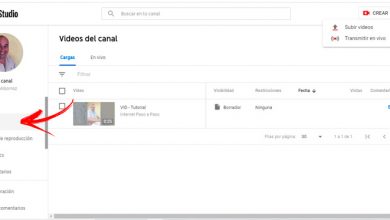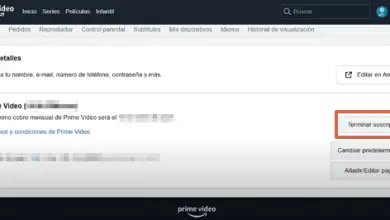Comment se déconnecter de Messenger sur tous les appareils
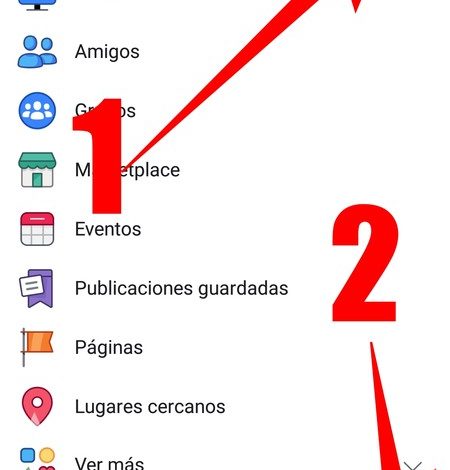
Chaque jour, nous sommes de plus en plus intercommuniqués via le réseau et ces dernières années, des plates-formes telles que Facebook sont nées qui vous permettent d’envoyer de nombreuses informations, à partir desquelles nous pouvons mentionner des messages texte, des appels audio et même vidéo, et nous donnent également la possibilité pour partager des publications avec notre groupe d’amis en temps réel. Un détail important que vous devez apprendre est de savoir comment fermer la session Messenger sur tous les appareils .
En 2008 Facebook décide de lancer sur le marché « Facebook Chat » , qui deviendra plus tard « Facebook Messenger , il n’est plus qu’un appendice du géant mais davantage axé sur le service de messagerie instantanée.
Mais que se passe-t-il lorsque vous en avez assez d’être en ligne et que vous souhaitez faire une pause ? Eh bien, il n’est pas surprenant que beaucoup d’entre nous considèrent qu’une connectivité constante peut devenir un peu invasive, et c’est pourquoi ici vous pouvez trouver un moyen de fermer votre session dans Facebook Messenger et vous aurez alors l’occasion d’apprendre comment fermer définitivement votre compte dans ladite application.
Comment se déconnecter de Facebook Messenger sur tous les appareils ?
Pour commencer, nous vous dirons que soi – disant fermer la session dans Facebook Messenger n’est pas possible , mais ici vous pouvez découvrir comment cela sera possible et avec une méthode assez simple que nous verrons ci-dessous.
- Nous allons commencer par ouvrir l’application Facebook sur notre appareil et appuyer sur le bouton du menu principal, celui-ci est marqué de trois barres horizontales .
- De cette façon, nous aurons affiché plusieurs options parmi lesquelles nous choisirons celle qui dit » Paramètres et confidentialité «.
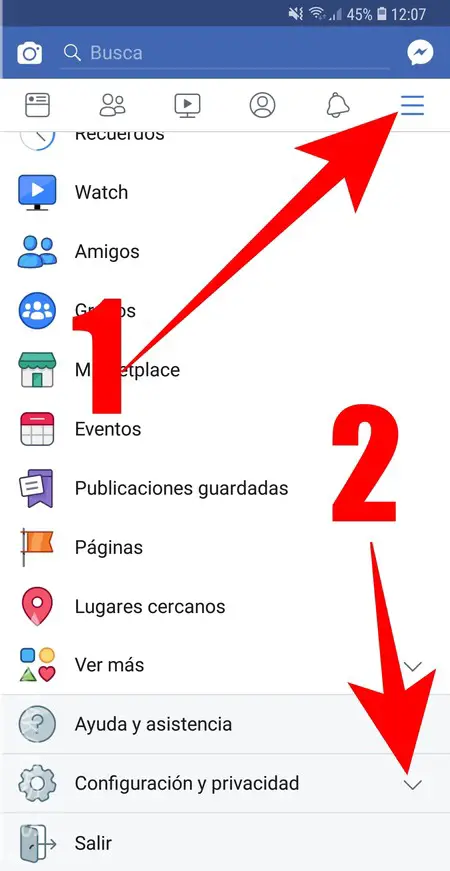
- Dans cette case, nous cliquerons sur l’option » Configuration «.
- À ce stade, nous pouvons voir une liste d’options parmi lesquelles nous allons cliquer sur celle marquée » Sécurité et connexion «.
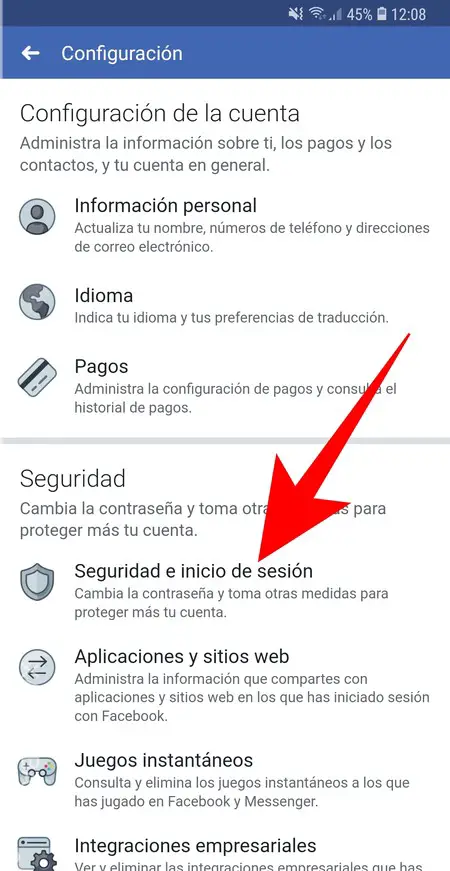
- Ici, vous pouvez voir la liste des appareils que vous avez connectés à votre compte Facebook, en tenant compte du fait que le même appareil peut être marqué avec deux types de connexions , l’une via l’application Facebook principale et l’autre appartiendra à Facebook Messenger.
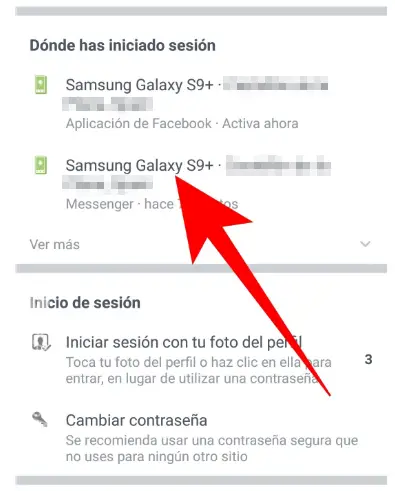
- Une fois que nous avons identifié la connexion que nous voulons fermer, que ce soit Facebook Messenger ou l’application Facebook principale, nous allons cliquer dessus, ouvrant ainsi une boîte dans laquelle nous choisirons l’option » Quitter » et c’est tout (maintenant, si vous souhaitez ressaisir ladite application, vous devrez saisir à nouveau vos données d’utilisateur comme vous l’avez fait pour la première fois ) .
Si vous vous êtes déjà demandé comment vous déconnecter à distance de Facebook Messenger, voici la procédure à suivre. En effet, vous pouvez le faire depuis un terminal muni uniquement d’ouvrir la session Facebook avec votre identifiant et votre mot de passe, e sto est très utile en cas de vol ou de perte de votre téléphone.
Comment supprimer définitivement mon compte Facebook Messenger ?
Il est curieux que les personnes qui souhaitent se déconnecter doivent parfois faire plus d’efforts que celles qui souhaitent se connecter, et un exemple en est que si vous avez désactivé votre compte Facebook, cela ne signifie pas que vous avez également désactivé Facebook Messenger. .
C’est pourquoi nous vous montrerons ci-dessous la méthode la plus rapide pour désactiver une fois pour toutes votre compte Facebook Messenger, en précisant que la principale condition pour que cela soit possible est que vous ayez préalablement désactivé votre compte Facebook et que l’application Facebook soit installée Messenger pour mobile terminaux au lieu de la version du client Web.
- Nous commençons par ouvrir l’application Facebook Messenger sur notre appareil et cliquons sur l’image que nous avons attribuée à notre profil, ouvrant ainsi une boîte avec des options parmi lesquelles nous allons choisir » Conditions et politiques «.
- À ce stade, nous pouvons voir l’option » Désactiver Messenger » puis cliquer dessus pour rendre le compte inactif.
Si vous souhaitez réactiver votre compte Facebook Messenger, vous n’aurez qu’à vous connecter avec votre mot de passe et votre nom d’utilisateur.